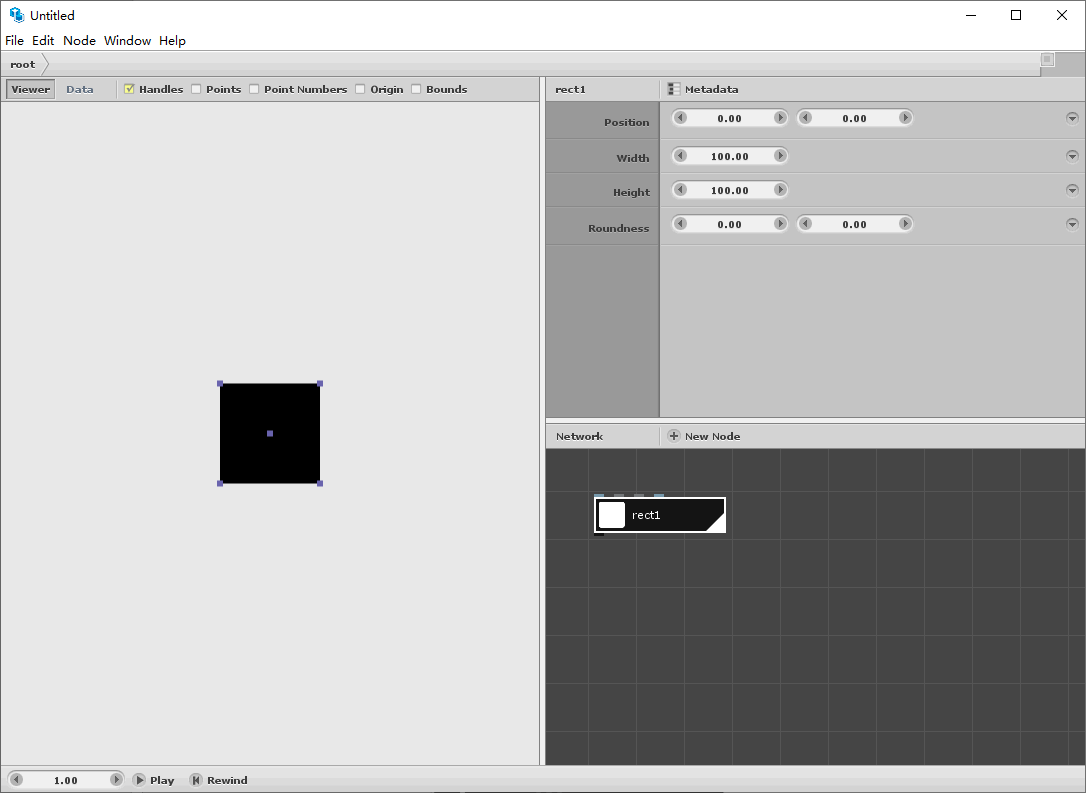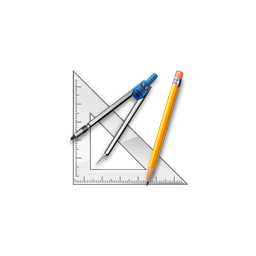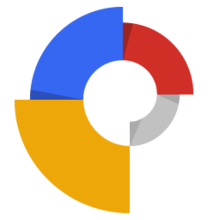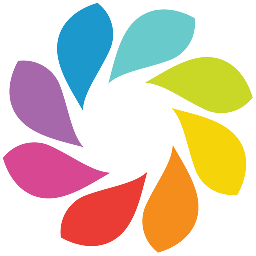NodeBox(设计软件) v3.0.51 官方版
NodeBox工具是一款前大的设计工具,它能够让您以便捷的方式创建和生成设计;并且它还能帮助用户将数据进行可视化处理,这让生成设计和其它一些复杂的工作变得更容易一些;由于软件采用独特的方法去帮助用户创建设计,因此这款工具也是用户在进行数据可视化处理时最佳的帮手;NodeBox支持导入各种格式的数据文件,比如Excel;NodeBox可以将相关的节点分组到网络中,就像在计算机上一样,您可以在其中将相关的文件分组到硬盘上的目录中;它还可以充当网络组织工具,使大型的网络时刻保持干净。
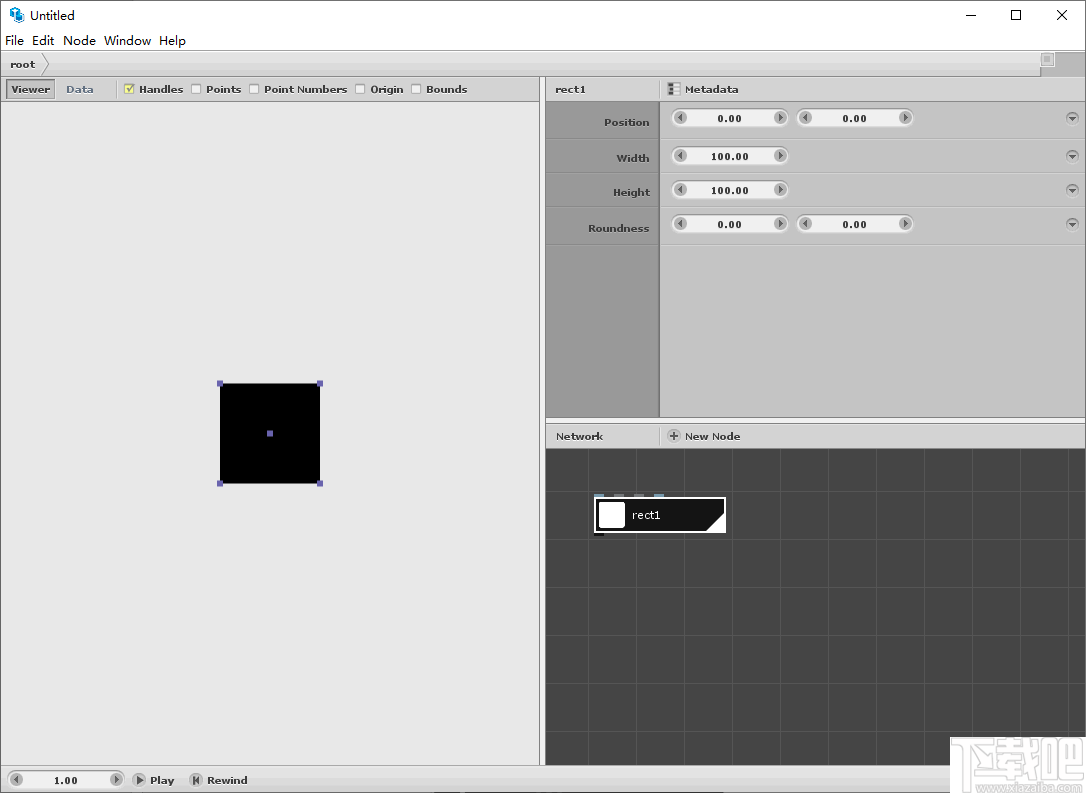
软件功能
可视化您的数据
由于其独特的方法,NodeBox是快速数据可视化的理想选择。NodeBox可以导入许多数据格式,例如Excel电子表格,您可以编写自己的数据导入器和导出器。
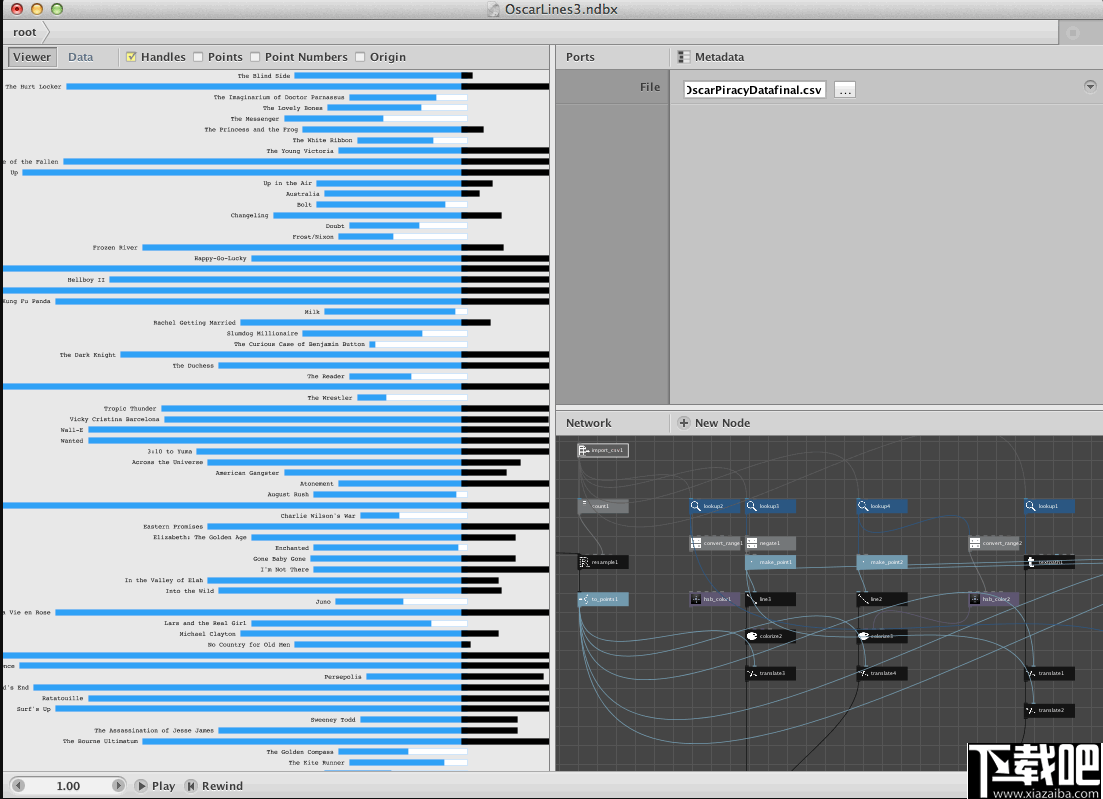
动画伙伴
NodeBox中的每个参数都可以设置动画。动画可以导出为常见的电影格式或图像序列。
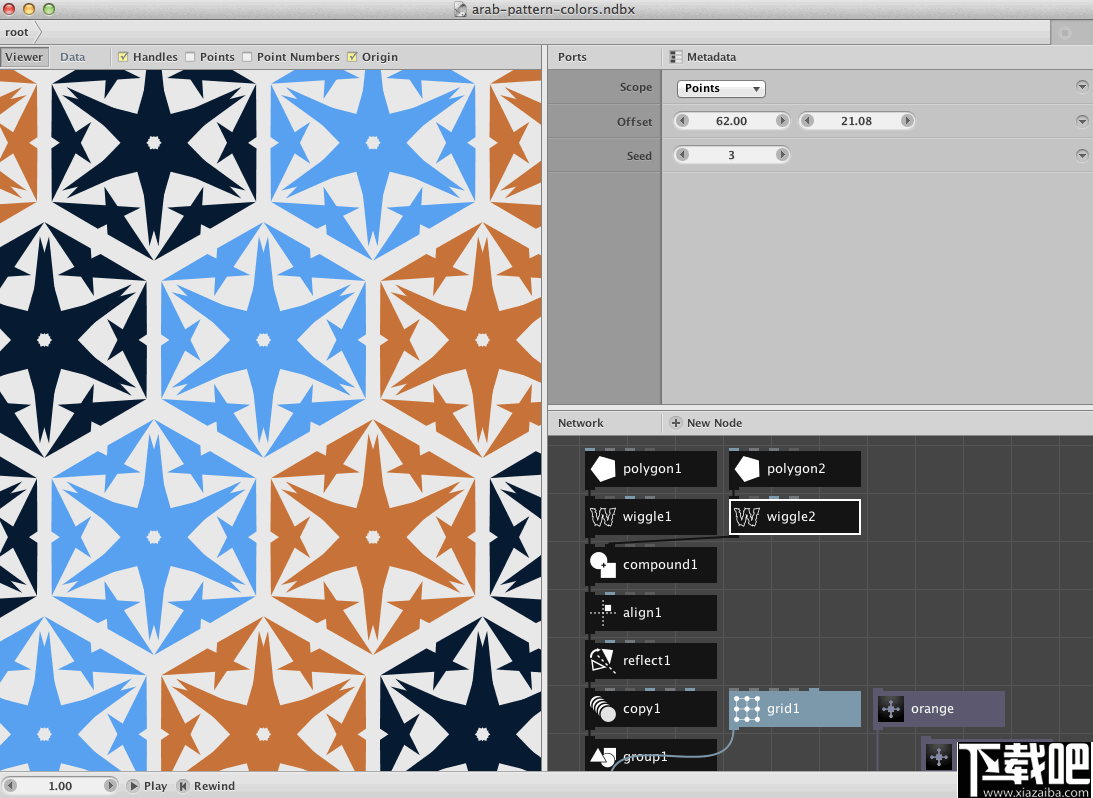
友好的面孔
您是否想在不了解编程内容的情况下探索生成设计?使用其基于节点的接口,NodeBox可使生成设计变得轻松快捷。
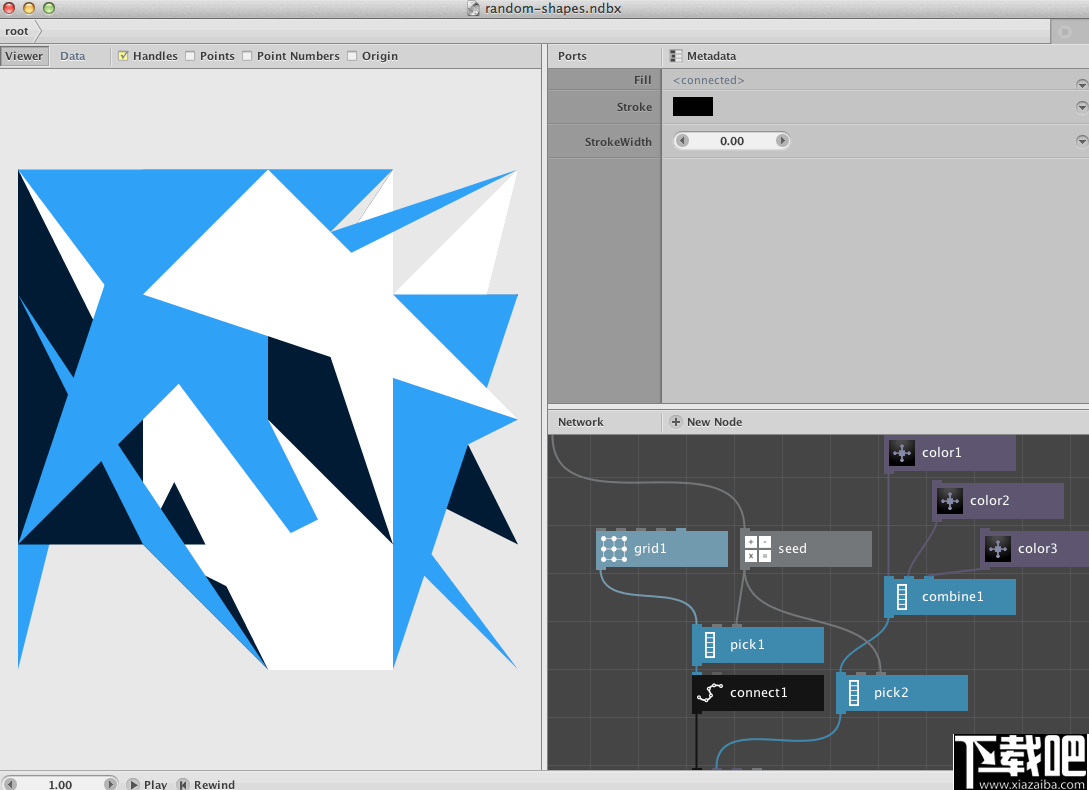
窥探引擎盖下
使用节点并不一定意味着放弃表达能力。NodeBox使自定义现有节点的功能或从头开始构建自己的节点变得容易。
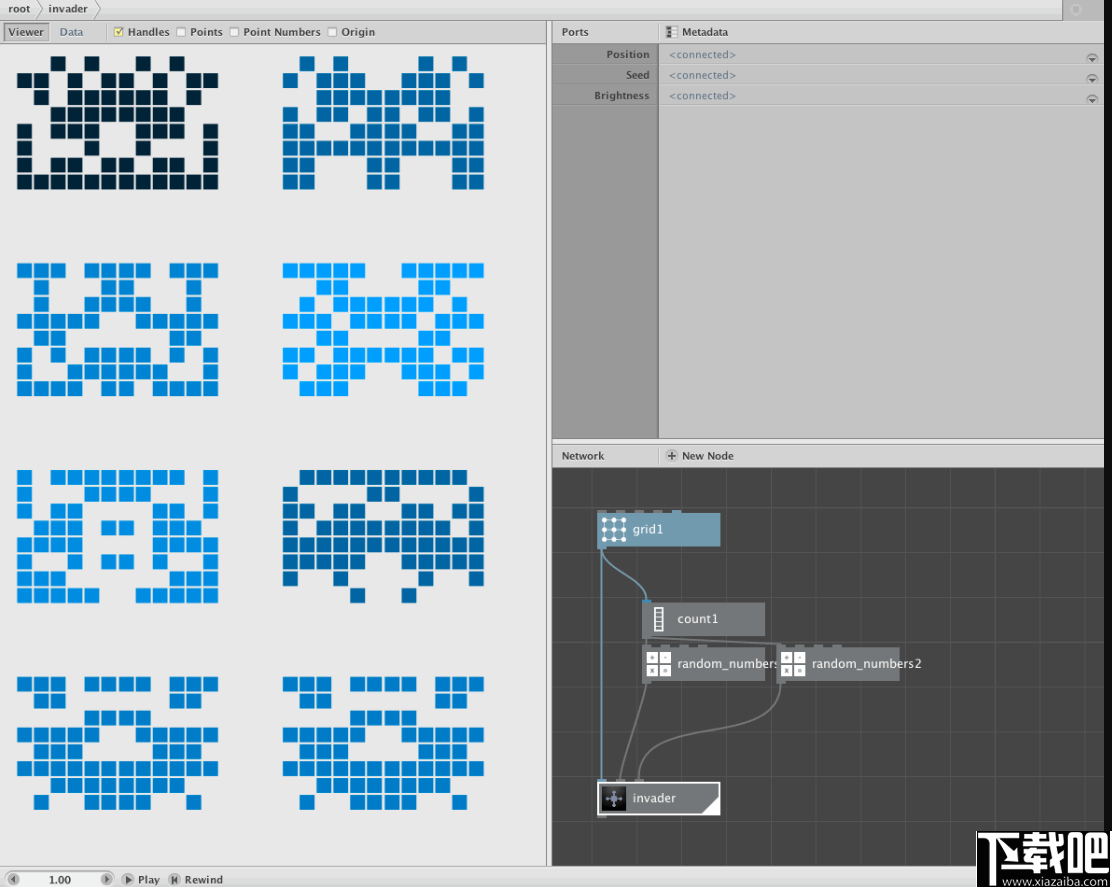
软件特色
1、该软件是创建生成设计最理想的工具,您可以通过它完成许多节点设计。
2、用于创建数据视觉效果,通过该工具可以轻松将您的数据变得可视化。
3、查看器窗格显示实际图形,它还显示了当前选定节点的句柄。
4、允许直接操纵形状,通常比在参数窗格中拖动数字容易。
5、可以更改当前选定节点的端口值,每个节点根据其功能具有不同的端口。
6、端口可以具有不同的类型:数字,文本,颜色,菜单等。
7、还原为默认值会将端口值更改回其原始值。
8、可以更改一个节点的端口值,同时保持另一个节点在查看器中呈现。
9、NodeBox管理文档的方式与处理Photoshop文档的方式几乎相同。
10、导出命令不要求扩展名,而是自动导出为PDF文件。
11、PDF文件保留所有矢量信息,并且可以在矢量程序中进行操作。
12、双击帧编号以转到特定的帧,单击播放以从当前帧开始动画。
13、可以在一个文档中以及在文档之间复制粘贴节点。
14、在使用子网时,软件的地址栏很有用,它能够使您跳回一个级别。
使用方法
1、解压软件并根据软件的提示进行软件安装,软件安装完成之后就可以开始使用。
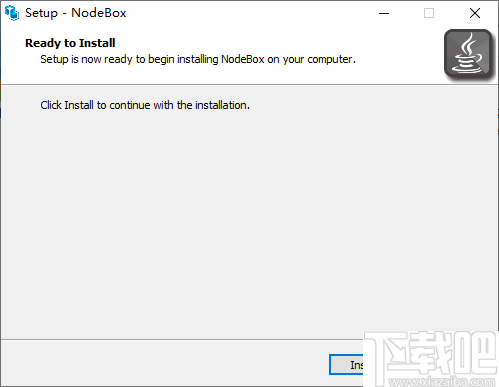
2、无那件打开之后的界面如下图所示,您在线就可以在此界面中开始使用软件来辅助你进行设计了。
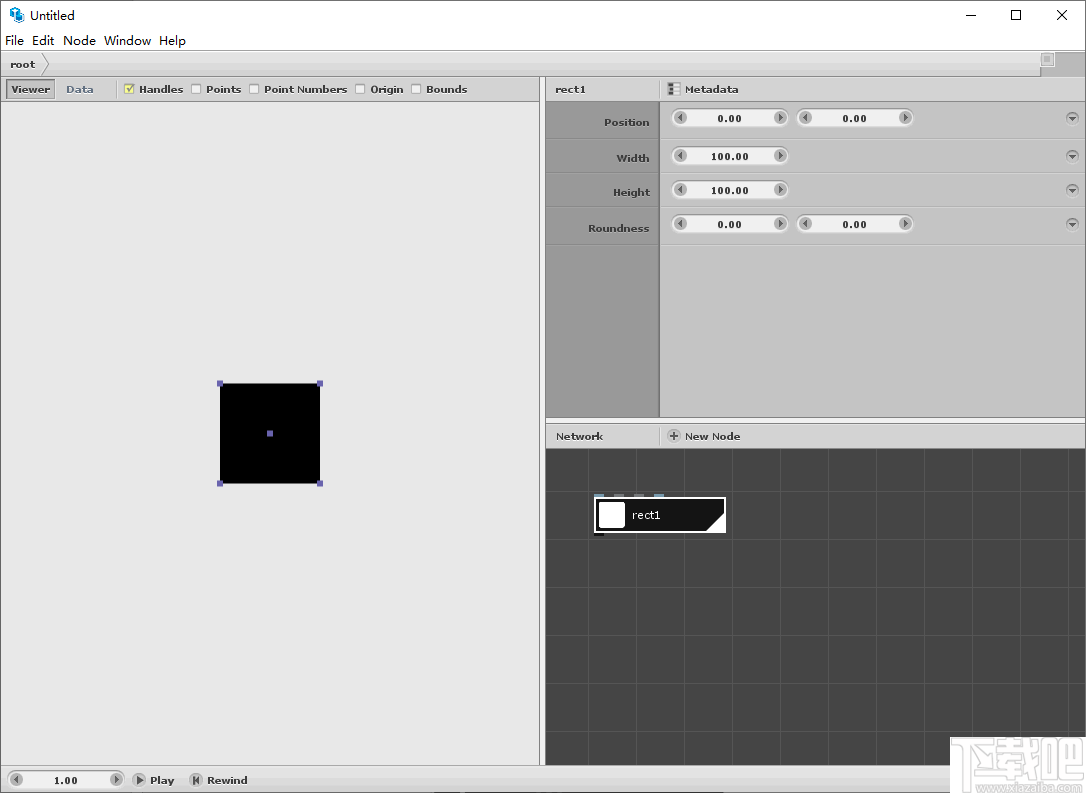
3、在文件菜单中,你了可以打开之前未完成的项目,也可以新建项目,当您完成之后还可以在此菜单中找到保存选项来帮助您保存项目。
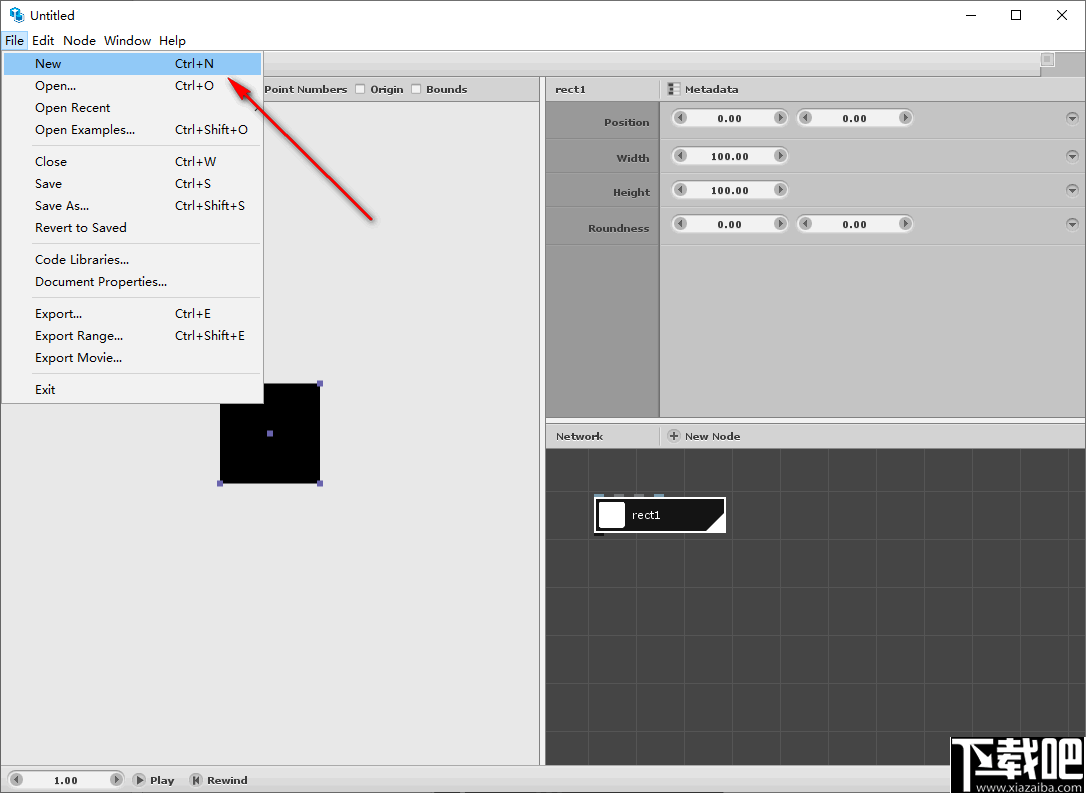
4、您可以在编辑菜单下撤销或者恢复操作,还可以通过该菜单的复制给你将您的设计复制下来。
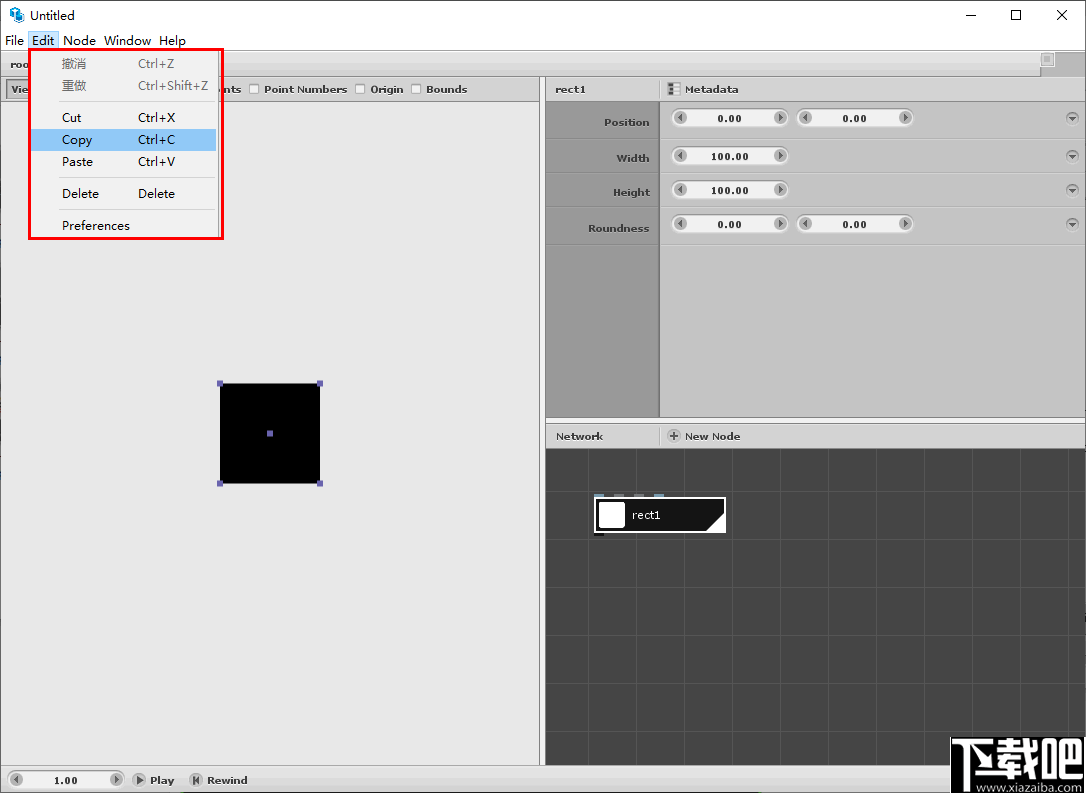
5、在此菜单您可以创建节点,根据提示使用快捷键进行加载,全屏显示和播放站厅等操作。
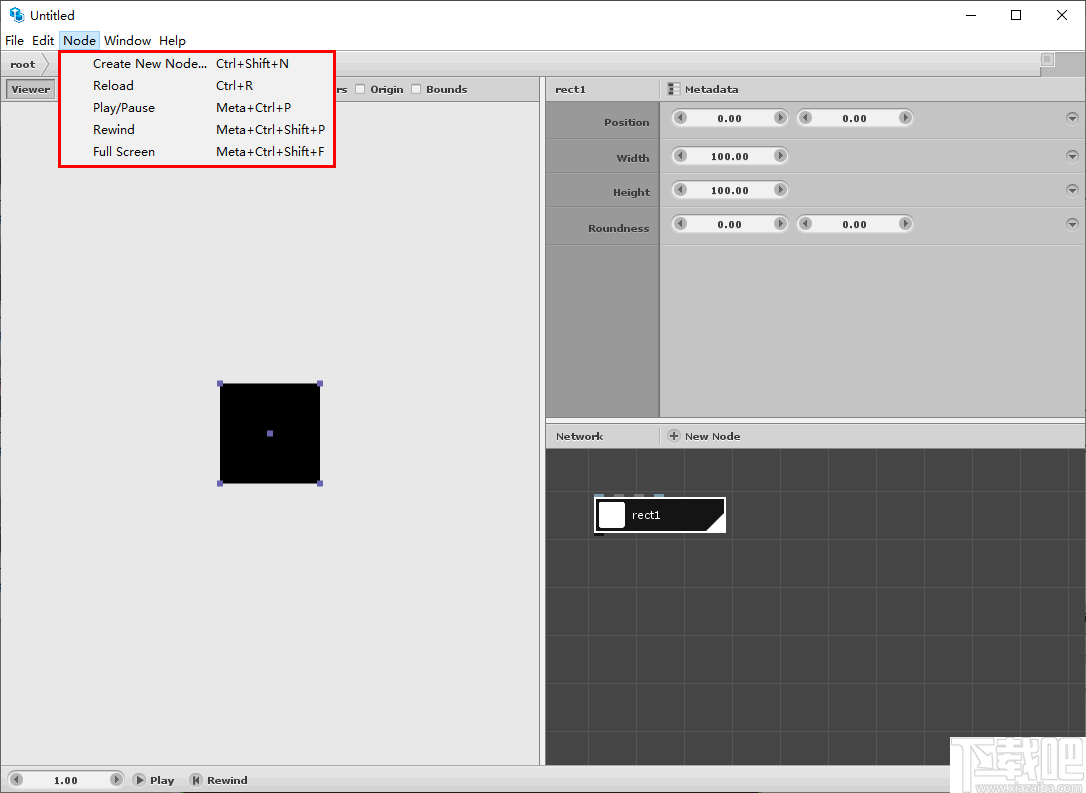
6、您可以在窗口菜单中选择使用缩放,显示控制台,全部置于桌面前部等功能。
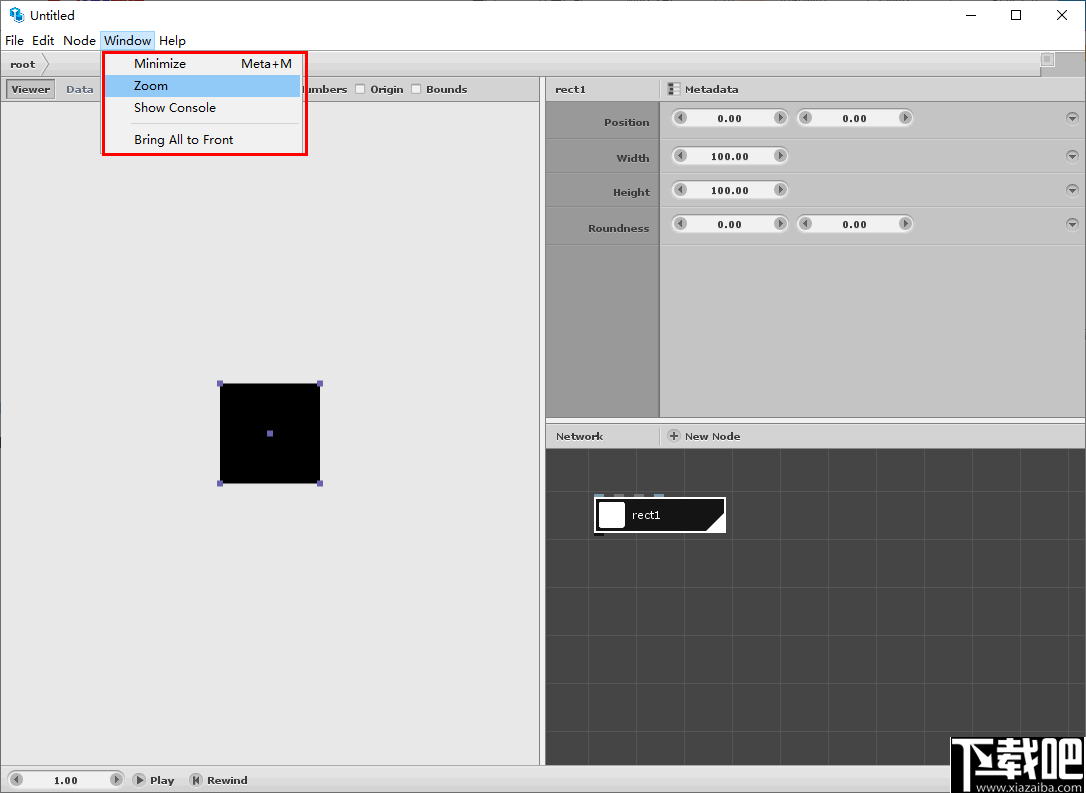
7、您可以通过help菜单下的向导选项打开官网,查看该软件的具体使用方法。
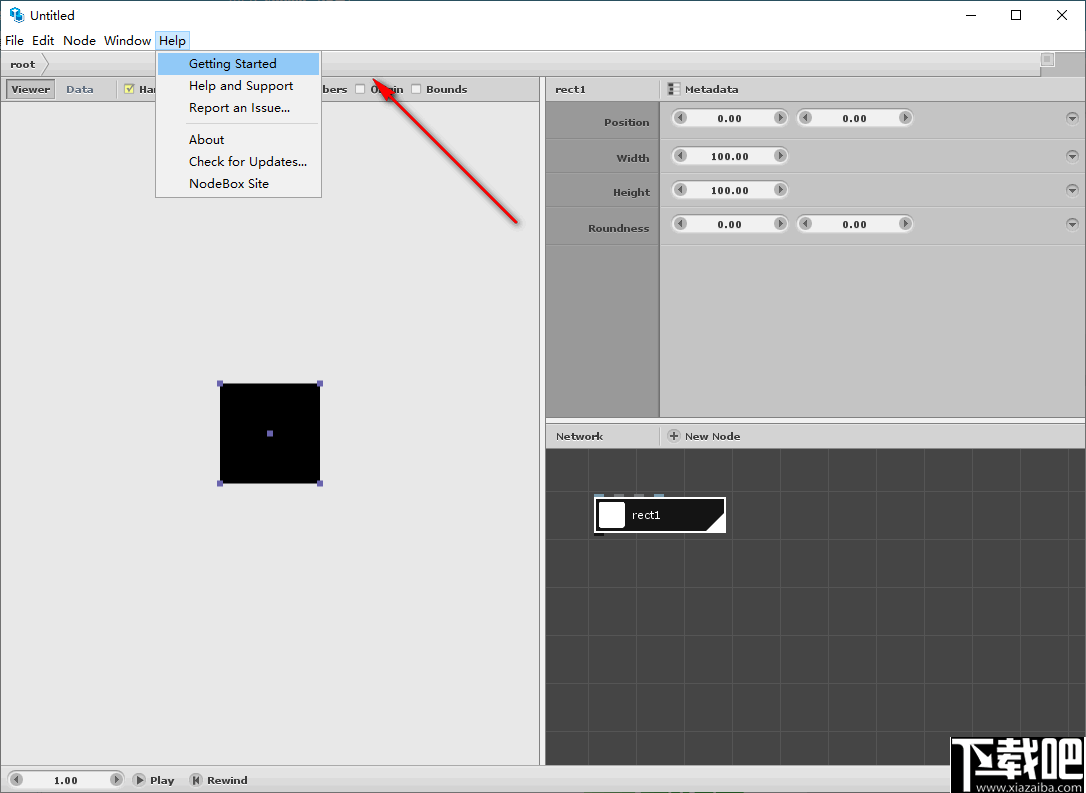
官方教程
下载NodeBox
如果尚未下载,请先下载NodeBox。
要在Windows上安装,请双击安装程序并逐步执行步骤。在Mac OS X上,将图标拖到“应用程序”文件夹(或您喜欢的任何位置)。
创建您的第一个节点
打开应用程序。短暂的加载时间后,NodeBox将打开一个新的文档窗口,如下所示:
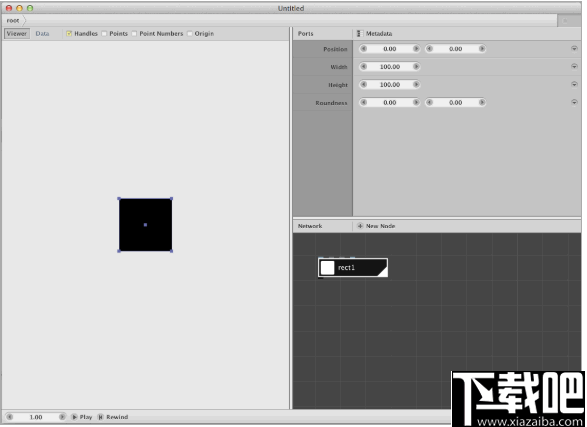
NodeBox文档由连接的节点网络组成。
通过选择默认矩形节点并输入退格按钮来删除它。
单击“新建节点”按钮,或双击网络窗格中的任何位置。这将打开节点选择对话框:
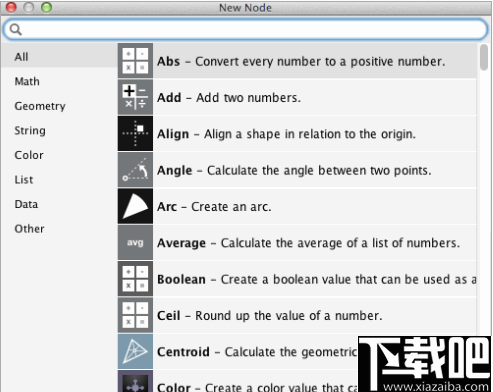
在此窗口中,您可以创建一个椭圆节点。有三种可能的方式:
滚动浏览(已排序)列表,直到找到“椭圆”节点,然后双击它。
单击“几何”选项卡并滚动列表,直到找到“椭圆”节点,然后双击它。
输入第一个字母(“ el”),然后在选择“椭圆”节点时按Enter键。如果有多个节点,请使用向上和向下箭头键选择所需的节点。
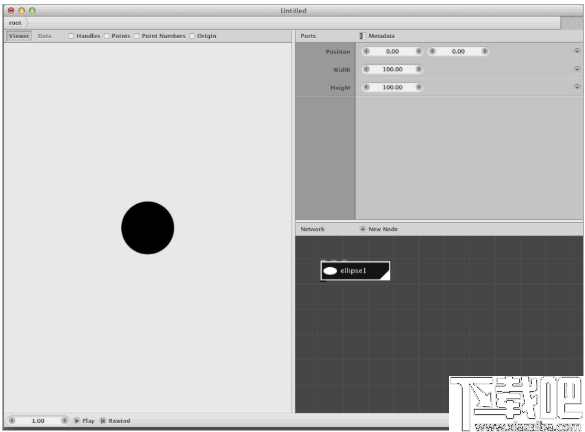
NodeBox文档窗口由三个窗格组成。这些是(从顶部顺时针方向):
查看器窗格,显示您正在处理的构图。
参数窗格,您可以调整节点的参数值。
网络窗格,显示所有节点及其连接。
NodeBox将新节点命名为“ ellipse1”。这是因为NodeBox中的每个节点都必须是唯一可识别的。
让我们更改一些参数:
双击宽度字段(显示为“ 100”),键入50,然后按Enter。椭圆现在应具有50的宽度。
对高度场做同样的事情。
您的屏幕应如下所示:
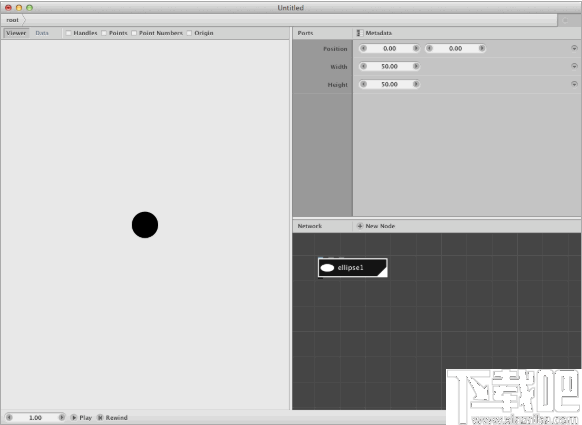
您可以在任何地方看到一个数字,将其拖动以查看其作用。如果输入有误,可以将其撤消(在Mac上为Cmd + Z,在Windows / Linux上为Ctrl + Z)。
连接节点
NodeBox的强大功能来自将节点连接在一起。节点使用其端口连接。每个节点都有一个输出端口和零个或多个输入端口。在这个简单的示例中,我们将在网格上放置形状。
再次单击“新建节点”按钮,然后选择网格节点。双击将其放置在网络中。
将行设置为6。
将列设置为6
现在,您应该在查看器窗格中看到一个椭圆形的小蓝点,而不是一个椭圆形。我们可以连接GRID1和在ellipse1通过从输出端口拖动节点GRID1节点到位置的节点在ellipse1的输入端口。双击ellipse1节点,您将看到以下输出:
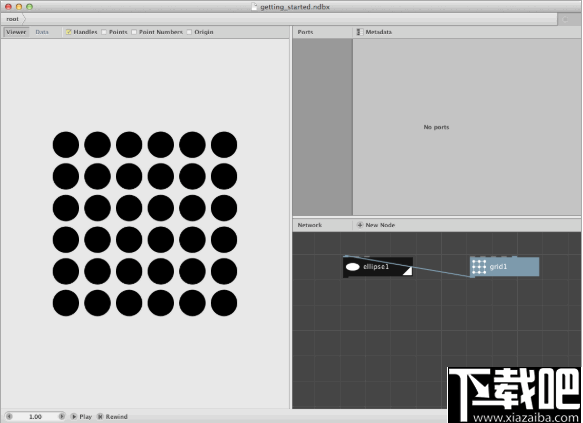
渲染和选定节点
NodeBox一次只能显示一个节点的输出。我们在查看器窗格中看到此渲染节点的输出。当前,ellipse1是渲染的节点,这由节点右上角的白色小三角形表示。
我们可以在处理另一个节点的参数时查看一个节点的结果。在选择grid1节点时(单击一次),我们将保持ellipse1节点的渲染。
更改行数和列数,看看会发生什么。
我们刚刚更新了grid1节点,但是我们仍在查看ellipse1节点的结果。这意味着grid1的更改后的输出将继续用作ellipse1的输入。这是NodeBox背后的核心思想:节点将(在这种情况下)视觉几何图形或其他信息传递给其他节点。
回顾一下:
在查看器中,我们查看渲染的节点。在网络窗格中,渲染的节点在该节点的右下角具有一个白色三角形。要更改渲染的节点,请双击另一个节点。
在参数窗格中,我们查看选定的节点。在网络窗格中,所选节点周围有一个白色笔划。要更改所选节点,请单击一次节点。
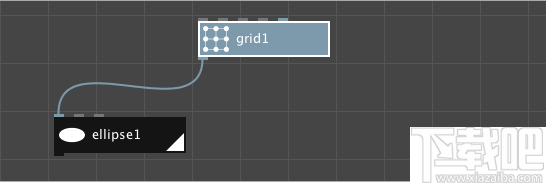
品种
除了将网格节点直接连接到椭圆节点之外,另一种可能性是创建一个转换节点,并将ellipse1的输出连接到translate1的形状端口,并将grid1的输出连接到translate1的转换端口。
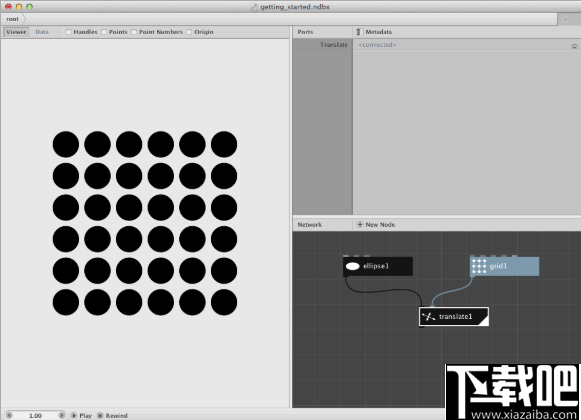
目前,我们正在grid1节点的每个点上绘制相同的椭圆,因此让我们创建一些尺寸和颜色变化。
假设我们需要4种不同的椭圆尺寸和5种不同的颜色。
再次单击“新建节点”按钮,然后选择示例节点。(您也可以在网络视图中双击以打开节点选择对话框)。双击将其放置在网络中。
设置金额为4
将开始设置为30.0
设置最终以60.0
如果现在查看查看器窗格,则应该看到一个4个值(30.0、40.0、50.0和60.0)的列表,它们是垂直列出的。现在,将sample1的输出连接到ellipse1节点的宽度端口和高度端口。
保持所有其他节点不变,然后双击translate1节点。看一下结果:
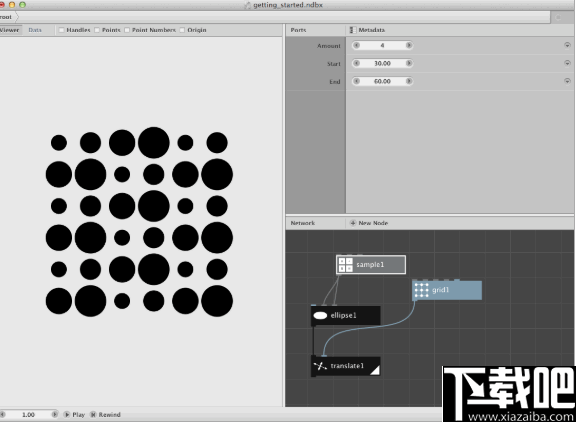
发生的是,第一个椭圆的大小为30.0,第二个椭圆的大小为40.0,第三个椭圆的大小为50.0,第四个椭圆的大小为60.0。由于只有4个(大小)选项,但是网格中有更多点,它将在相同(大小)列表上再次循环,因此第五个椭圆的大小为30.0,第六个椭圆的大小为40.0,依此类推。
有关此原理的更多详细信息,请查看“ Nodebox概念”页面。
现在让我们为网络添加颜色。
再次单击“新建节点”按钮,然后选择“着色节点”。双击它以将其放置在网络中,并将其放置在ellipse1节点和translate1节点之间。您不必删除连接,只是在输出端连接在ellipse1的到形状的端口colorize1节点和输出colorize1到形状的端口translate1。Nodebox将删除以前的连接。
双击colorize1节点,然后单击fill参数:将出现一个颜色选择器窗口。
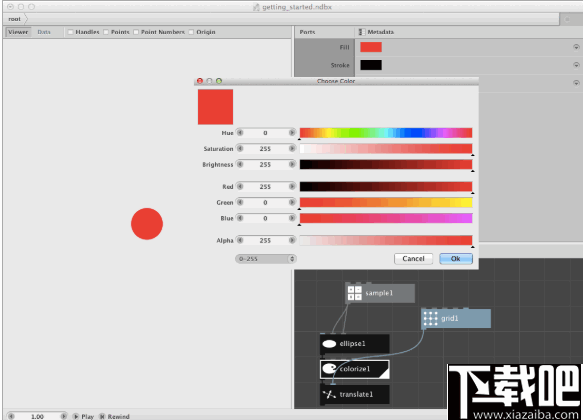
选择一种颜色,然后渲染translate1节点。结果,所有椭圆将具有相同的颜色。
现在让我们创建5种不同的颜色。
创建一个hsb颜色节点,然后
将饱和度设置为200.0
将亮度设置为200.0
为了创建多种颜色,我们将多次更改色相的值。
创建另一个示例节点,然后
将金额设置为5
将开始设置为50.0
设置最终以150.0
现在,这个的输出连接SAMPLE2节点到色调的的端口hsb_color1节点。这将在绿色和蓝色范围内创建5种颜色。最后,将hsb_color1的输出连接到colorize1的填充端口。再次渲染translate1节点,然后看一下结果:
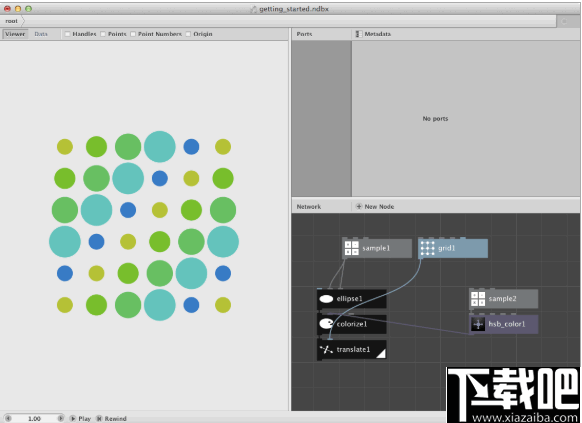
到目前为止,我们一直使用相同的椭圆形状。NodeBox允许您处理各种形状。让我们用一个多边形节点替换ellipse1节点。
创建一个并:
将sample1的输出连接到polygon1的radius端口。
选中多边形1的对齐复选框。
创建一个除法节点,并将sample1的输出连接到其value1端口。
将Divide1的* value2 **更改为10.0。
将divide1的输出连接到polygon1节点的侧面端口。
将grid1的width和height参数更改为400.0,以在不同元素之间留出更多空间。
将polygon1的输出连接到colorize1的shape端口。所述ellipse1的节点可以从这个点被丢弃。
再次双击translate1以渲染所有内容。
您应该得到以下结果:
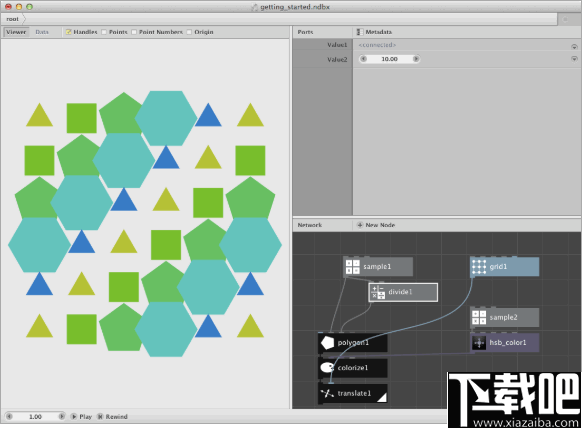
保存和导出
NodeBox以.ndbx文件格式保存文档。这些文件只能由NodeBox打开。如果要在其他程序中使用NodeBox合成,请将文档导出为PDF。您可以在其他图形程序(例如Adobe Photoshop或Illustrator)中使用PDF文件。NodeBox保留所有矢量信息,因此您的合成不会被像素化。
导出文件:
从文件菜单中选择“导出...”
选择您要导出为的文件格式(PDF)。
导航到桌面。
导出为“ test.pdf”(不带引号)。(第一次可能需要一段时间)。
通过转到桌面并双击打开此文件。放大以确认所有线条仍然平滑。
NodeBox将导出渲染的节点。在我们的示例中,如果我们只想导出一个多边形,则需要双击polygon1节点进行渲染,然后再次导出。
-
GUI Design Studio Pro
17.63 MB/2020-08-17GUIDesignStudio是一款可不须经由任何编制程序或scripting便可迅速地创造出MicrosoftWindows图形用户界面设计的软件。是软件规划设计及开发的一款不可多得的辅助工具。
-
NSISDialogDesigner
445 KB/2020-08-17NSISDialogDesigner是一个NSIS图形界面IDE窗口设计工具。利用NSISDialogDesigner可以方便快速设计出自定义NSIS窗口,支持MUI2模式。
-
翰文平面图制作软件
5.44 MB/2020-08-17翰文平面图制作软件是一款专业的平面图设计软件,软件简化和集成了一些常见的绘图操作,采用美观友好的用户界面、简单便捷的操作方式,您只需移动鼠标,就可快速绘制出完整、准确的施工平面图。本系统符合绘制施工平面布置图的特点和要求,是在准备投标和高水平施工组织设计中施工平面图设计的理想工具。功能特点:1.提供符合国家标准的各专业图库,用户也可以自定义图标图例保存备用,完
-
Dorado
488 KB/2020-08-17Dorado是由腾讯公司CDC团队开发的一款免费的微型设计专用工具。Dorado能够为您的设计稿进行尺寸标注及界面取色标注,适用于所有设计师、界面与网页前端设计开发者。设计稿尺寸标注与取色专用...
-
创想装修设计软件
8.38 MB/2020-08-17创想装修设计软件普及版(又称拖拖我的家),是国内第一个可视化装修DIY互动平台的家装DIY软件,是国内功能最强大、最专业、集三维装修设计、工程预算功能于一体的室内装修软件。
-
Xfire
9.23 MB/2020-08-17Xfire是专为游戏玩家设计的即时消息软件。你可以看到正在线上打游戏的朋友,同时能够看出他们正在玩什么游戏、在哪里玩,如果你想加入,那么很简单,单击一下鼠标就行。
-
DesignerTool
23 MB/2020-08-17DesignerTool是一款超级实用的设计师必备配色神器,集合了复制/粘贴/拖拽,地址栏监听,屏幕吸管,色彩分析等各类不错的功能调配哟!从视频中的操作演示可以看的出来其实这款软件在操作上并不复杂,生活中有用到配色的朋友都可以下载使用。 DesignerTool介绍:支持复制粘贴拖拽通过拖拽本地文件。或者对任意图片复制,在主窗口里ctrl+v就可以进行对本地文件的
-
佳印名片设计器
8.61 MB/2020-08-17佳印名片设计器是一款简单易用、完全免费的专业名片设计软件,采用所见即所得的名片设计方式,支持横式、竖式两种名片模板类型;支持各种名片设计,色彩填充,图案填充等...
- 一周最热
- 总排行榜
-
2
ColorImpact
-
3
91家居装修设计软件
-
4
DesignerTool
-
5
CAD迷你家装
-
6
Room Arranger(房屋布局设计)
-
7
Amazing Slider
-
8
Adobe InCopy CC 2015 x64
-
9
Age消防人
-
10
有限元分析软件ANSYS
-
2
亲友棋牌送6元金币平台
-
3
捕鱼大作战官方版本2025
-
4
众发棋牌平台
-
5
云帆互娱棋牌最新
-
6
乐途棋牌最新版安卓版
-
7
jj游戏官方下载
-
8
767娱乐彩票3.0.0版本
-
9
局王排列五奖表图
-
10
联众大厅免费下载手机版
您可能感兴趣的专题
-

男生必备
男生们看过来!
-

安卓装机必备
-

女生必备
女生必备app是拥有众多女性用户的手机软件,作为一个女生,生活中像淘宝、京东这类线上购物软件可以说是少不了的,小红书这种穿搭、化妆分享平台也很受欢迎,类似于西柚大姨妈、美柚这种专为女生打造的生理期app更是手机必备,还有大家用的最多拍照美颜app是绝对不能忘记的,除此之外对于一些追星女孩来说,微博也是一个必不可少的软件。超多女生必备软件尽在下载吧!
-

迅雷看看使用教程
迅雷看看播放器是一款多功能在线高清多媒体视频播放器,支持本地播放与在线视频点播,采用P2P点对点传输技术,可以在线流畅观看高清晰电影。不仅如此,迅雷看看不断完善用户交互和在线产品体验,让您的工作与生活充满乐趣。
-

驱动精灵
驱动精灵是一款集驱动管理和硬件检测于一体的、专业级的驱动管理和维护工具。驱动精灵为用户提供驱动备份、恢复、安装、删除、在线更新等实用功能,也是大家日常生活中经常用到的实用型软件之一了。
-

拼音输入法
对于电脑文字输入,拼音输入法是一种非常受欢迎的输入法,搜狗拼音输入法、百度拼音输入法、QQ拼音输入法、谷歌拼音输入法、紫光拼音输入法、智能拼音输入法等,你在用哪款呢?一款好用适合自己的拼音输入法一定对您平时帮助很大!下载吧收集了最热门国人最喜欢用的拼音输入法给大家。
-

b站哔哩哔哩怎么使用
很多人都喜欢在b站哔哩哔哩上观看视频,不单是因为可以提前看到一些视频资源,B站的一些弹幕、评论的玩法也是被网友们玩坏了!下面下载吧小编带来了b站哔哩哔哩怎么使用的教程合集!希望能帮到你啦!
-

抖音短视频app
抖音短视频app,这里汇聚全球潮流音乐,搭配舞蹈、表演等内容形式,还有超多原创特效、滤镜、场景切换帮你一秒变大片,为你打造刷爆朋友圈的魔性短视频。脑洞有多大,舞台就有多大!好玩的人都在这儿!